Adobe illustrator是一种应用于出版、多媒体和在线图像的工业标准矢量插画的软件,作为一款非常好的矢量图形处理工具。
该软件主要应用于印刷出版、海报书籍排版、专业插画、多媒体图像处理和互联网页面的制作等,也可以为线稿提供较高的精度和控制,适合生产任何小型设计到大型的复杂项目。
工具/原料
方便下载提供网盘链接:https://pan.baidu.com/s/1-kKGZtXQOyVJpbpfza-DSQ 提取码:fn2y
用上面的百度云链接下载AI CC 2018中文版软件
方法/步骤
1
大家用百度网盘下载软件包后,找到软件包右键点击解压到即可。
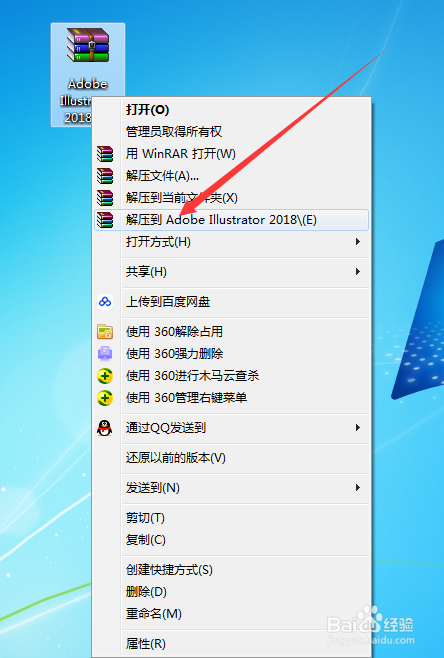
2
解压完成后,找到AI CC 2018的启动程序Set-up进入安装。
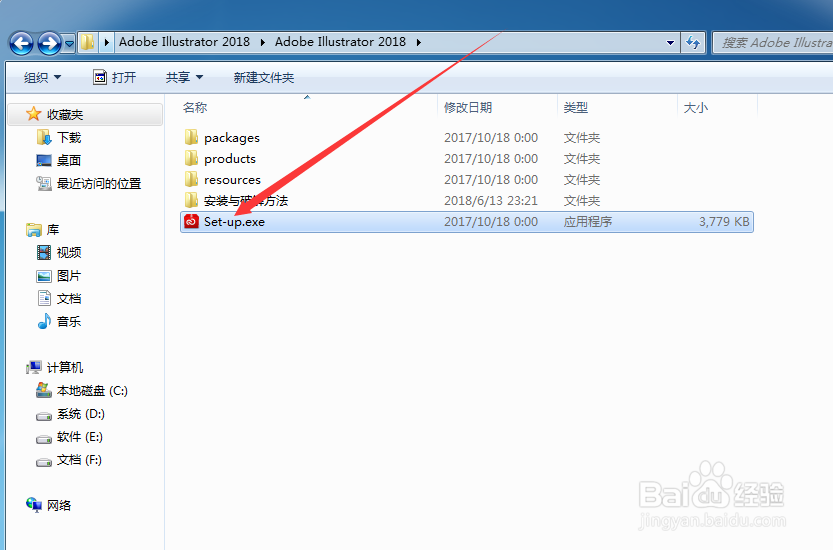
3
之后会弹出这样的一个窗口,如果有Adobe的小伙伴可以自己登录即可,没有的可以点击获取ID,用自己邮箱注册一个即可
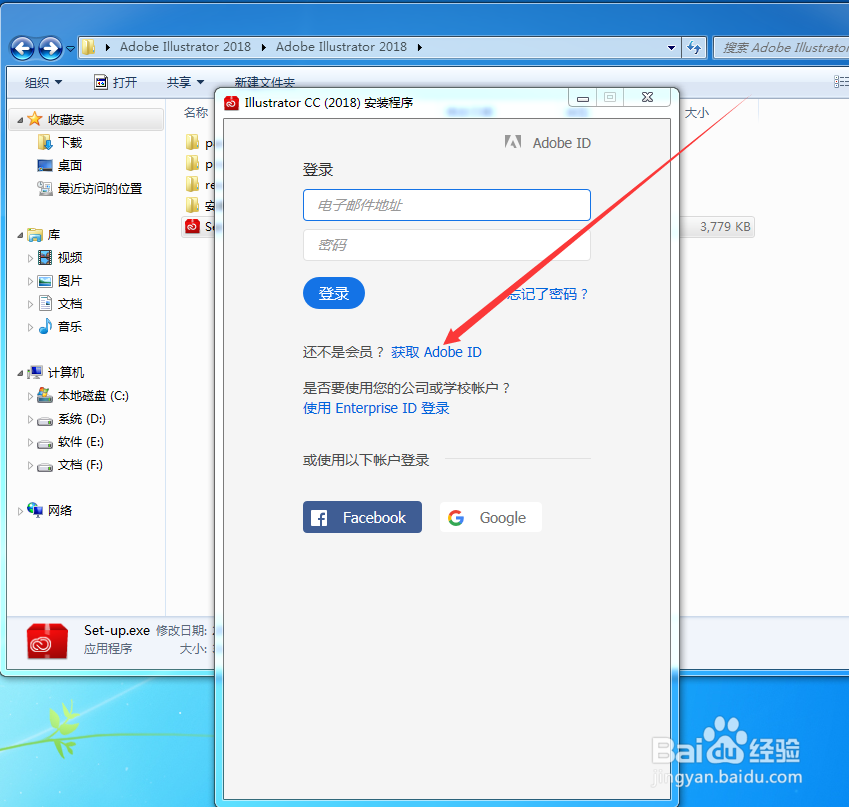
4
下面是注册方式,用自己的邮箱注册,QQ邮箱也可以更方便,密码必须带有大写字母,小写字母,数字等3种符号组成。
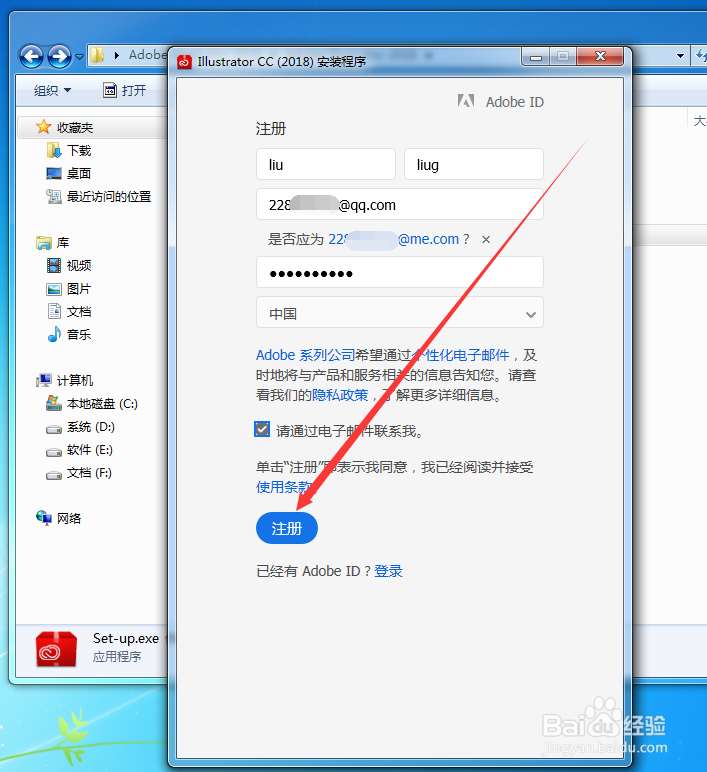
5
大家注册完成后,会自动进入安装界面,如下图这样。
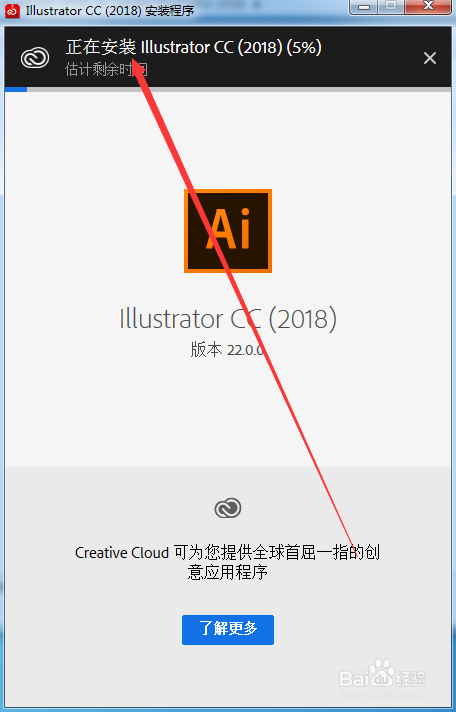
6
安装完成后,这里会弹出这样的界面,我们点击登录即可。
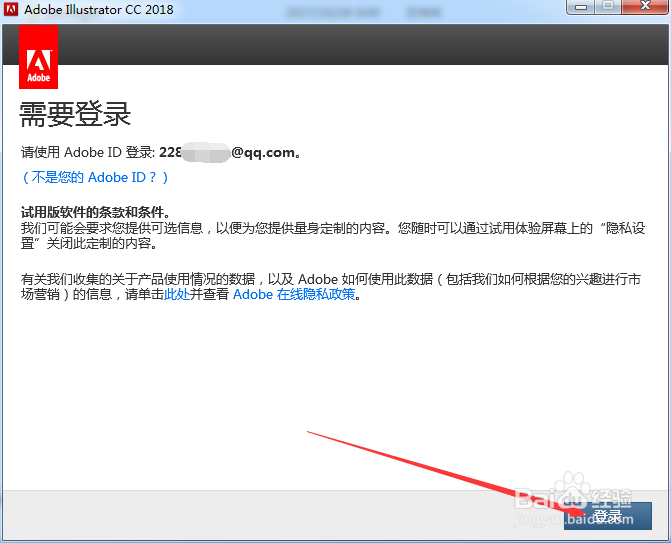
7
这个时候就会弹出试用7天的窗口,我们点击右下角的开始试用即可。
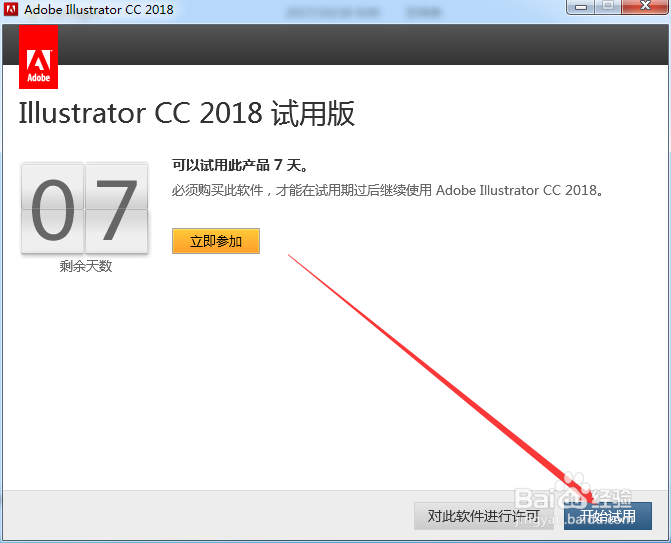
8
点击开始试用后,就会出现这个软件启动图,等他加载完成即可。
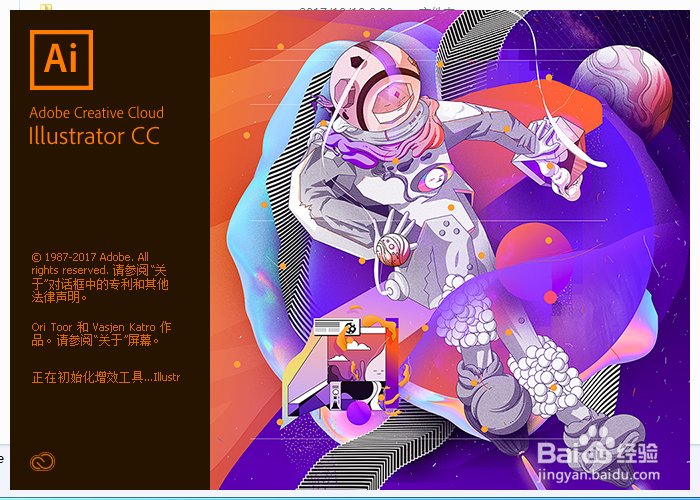
9
现在软件加载完成了,我们会看见全新的AI CC2018的全新界面,会提示试用7天,这里我们关闭AI软件,回到电脑桌面
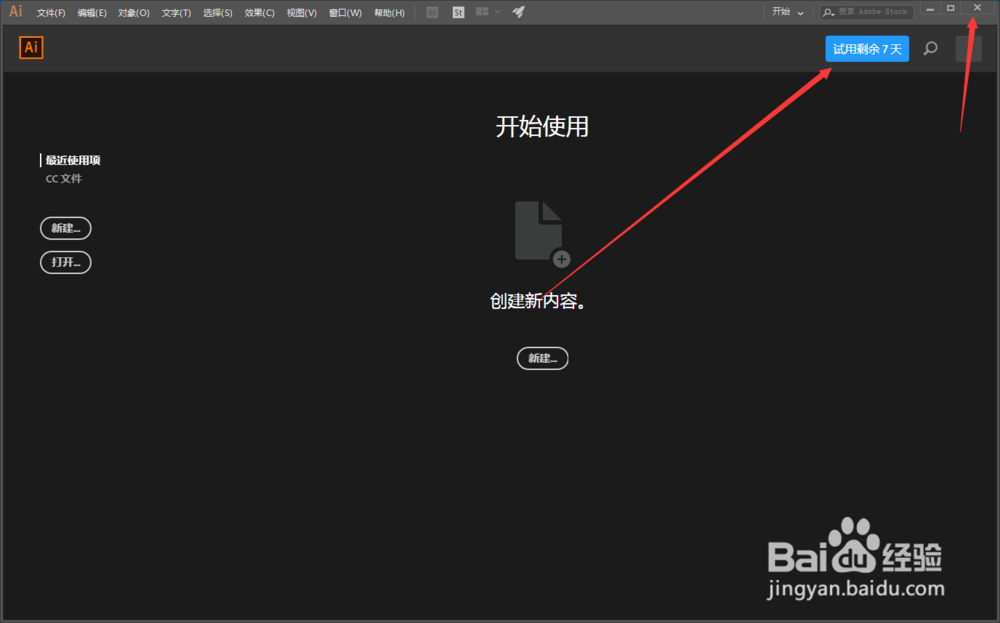
10
回到电脑桌面后,找到刚才的AI软件包,在里面找到安装破解方法的文件夹,打开后右键点击amtlib.dll这个文件,选择复制。
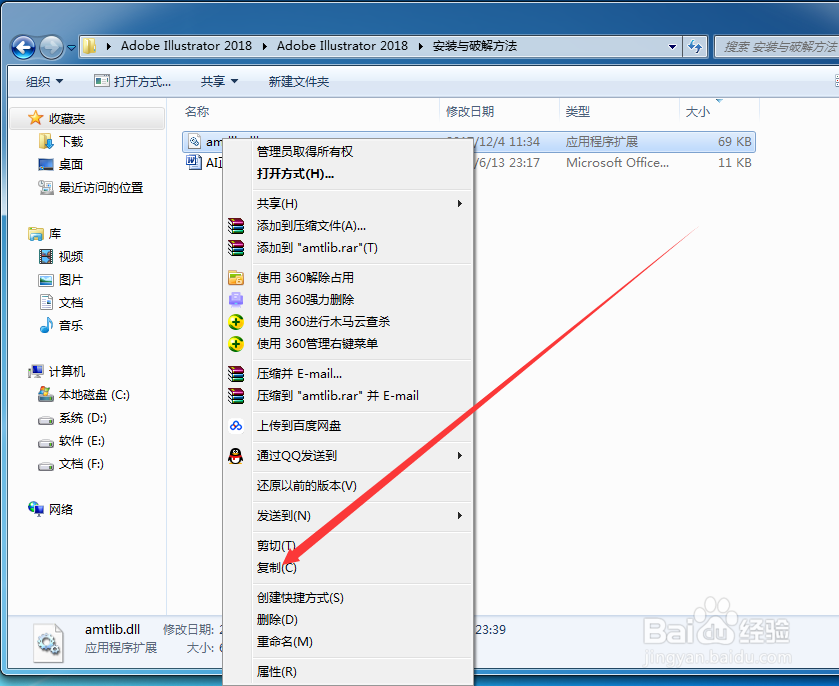
11
选择复制后,点击电脑的左下角在打开后的列表里面找到Adobe illustrator 2018的图标。
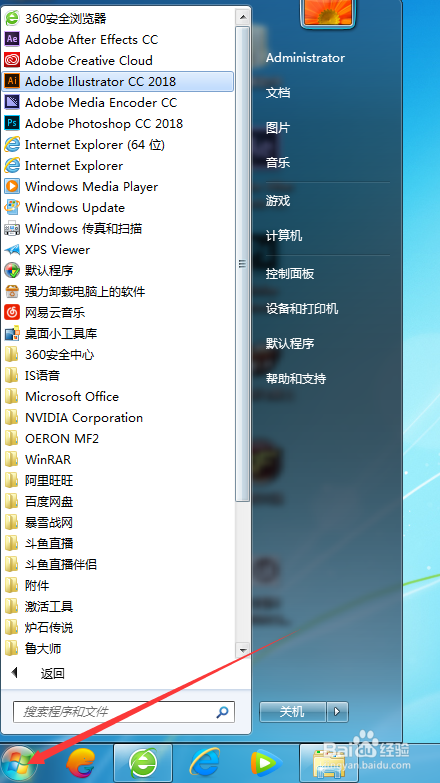
12
鼠标右键点击,然后找到最下面的属性,然后点开他。
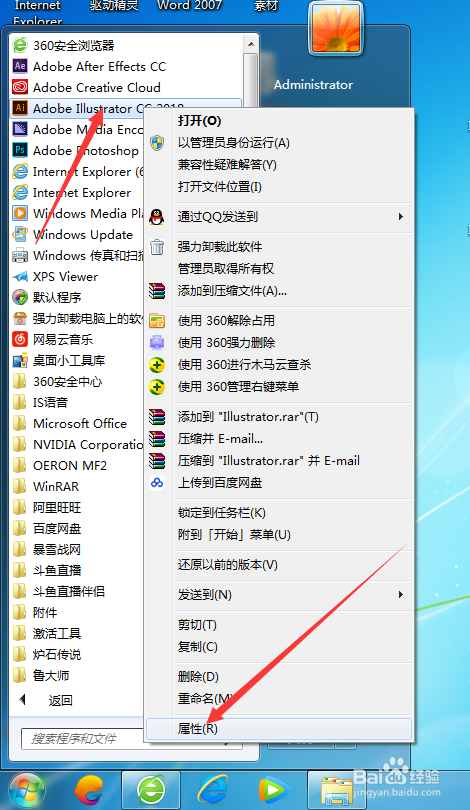
13
会马上弹出这个窗口,我们找到这里的打开文件位置。
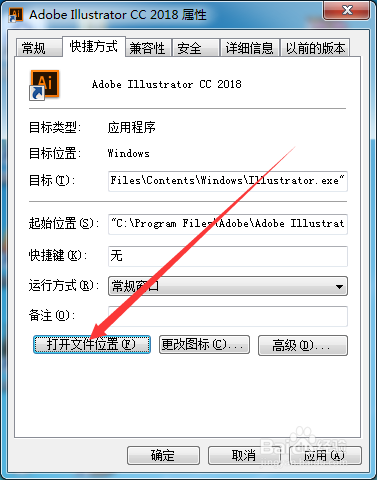
14
后面会弹出这样的文件夹,这就是AI安装的文件位置,然后我们右键点击空白处,点击粘贴。
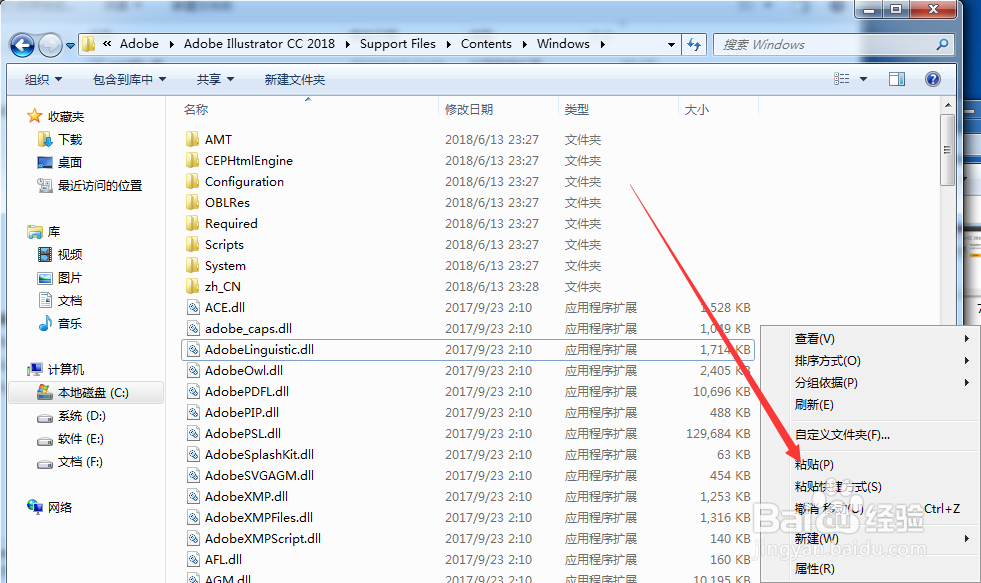
15
后面系统会提示你文件有同名文件,我们选择复制和替换,进行替换即可。
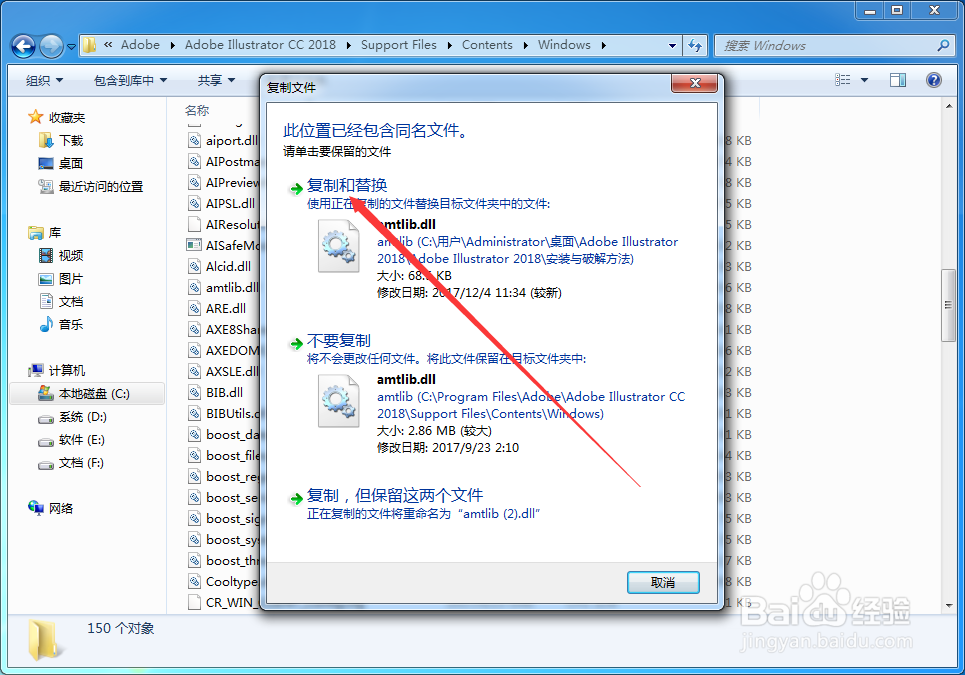
16
替换后我们关闭所有窗口,然后找到Adobe illustrator 2018图标,然后点击打开,就不会提示试用了,就可永久使用。
(有帮助记得点赞,投票留个脚印在走吧)
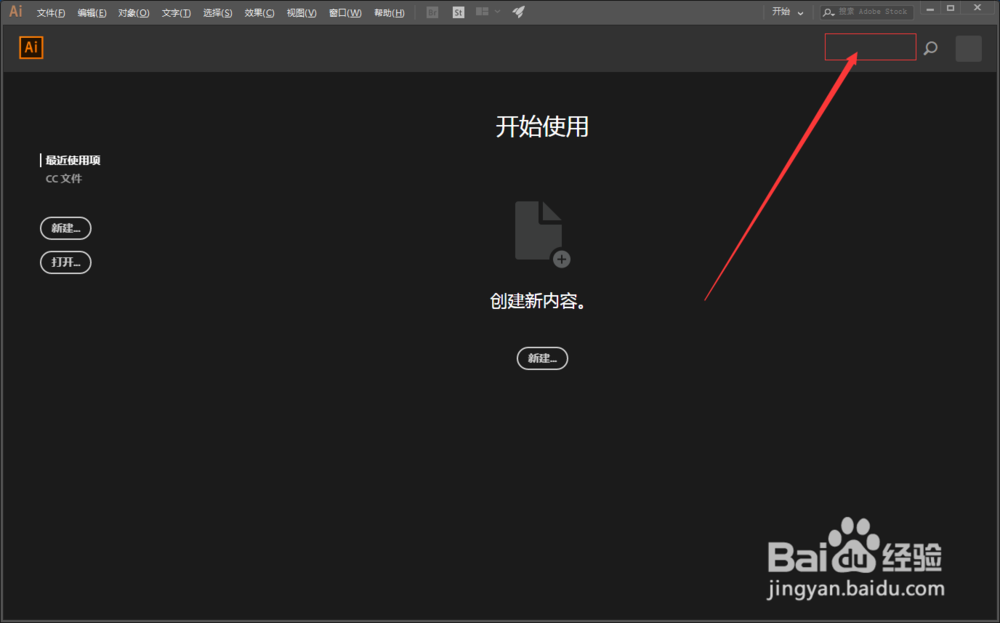 END
END注意事项
如果下载地址失效请及时联系作者,我会及时更新。
本文为作者王林,原创文章,打字不容易,下载后有帮助请记得投票 谢谢。
温馨提示:经验内容仅供参考,如果您需解决具体问题(尤其法律、医学等领域),建议您详细咨询相关领域专业人士。免责声明:本文转载来之互联网,不代表本网站的观点和立场。如果你觉得好欢迎分享此网址给你的朋友。转载请注明出处:https://www.i7q8.com/jiaoyu/9797.html

 微信扫一扫
微信扫一扫  支付宝扫一扫
支付宝扫一扫 
